如何使用chrome商店-chrome web store怎么打开:《轻松掌握Chrome商店:高效使用指南》
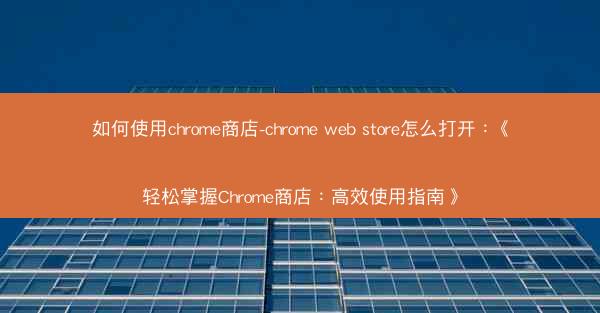
随着互联网的快速发展,Chrome浏览器因其高效、稳定的性能而广受欢迎。Chrome商店(Chrome Web Store)作为Chrome浏览器的一个重要组成部分,提供了丰富的扩展程序和主题,极大地丰富了浏览器的功能。本文将详细介绍如何打开Chrome商店,并从六个方面提供高效使用Chrome商店的指南,帮助用户轻松掌握这一强大的工具。
一、Chrome商店的打开方式
1. 打开Chrome浏览器,点击右上角的三个点(菜单按钮),选择更多工具。
2. 在下拉菜单中选择扩展程序。
3. 页面将跳转到扩展程序管理页面,页面左侧会显示一个Web商店的链接,点击即可打开Chrome商店。
二、浏览和搜索扩展程序
1. 打开Chrome商店后,您可以通过左侧的分类标签浏览不同的扩展程序。
2. 如果您知道想要搜索的扩展程序名称,可以在搜索框中输入关键词,点击搜索按钮。
3. 搜索结果会显示相关扩展程序的列表,您可以根据评分、用户评论等信息选择合适的扩展程序。
三、安装和卸载扩展程序
1. 在扩展程序列表中,点击您想要安装的扩展程序,然后点击添加到Chrome按钮。
2. 系统会提示您确认添加,点击添加扩展程序即可完成安装。
3. 如果您想要卸载扩展程序,可以在扩展程序管理页面中找到该扩展程序,点击卸载按钮。
四、管理扩展程序权限
1. 在扩展程序管理页面中,点击详细信息按钮,可以查看扩展程序的详细信息,包括权限和描述。
2. 如果您对某个扩展程序的权限有所顾虑,可以在此页面中禁用或修改其权限。
3. 注意,某些扩展程序可能需要访问您的浏览数据或系统资源,请谨慎授权。
五、使用扩展程序
1. 安装扩展程序后,通常会在浏览器的工具栏或地址栏出现相应的图标。
2. 点击图标,可以打开扩展程序的界面,进行相应的操作。
3. 部分扩展程序可能需要您在设置中进行一些个性化配置,以充分发挥其功能。
六、主题和外观
1. 在Chrome商店中,除了扩展程序,还有丰富的主题和外观供您选择。
2. 选择您喜欢的主题,点击添加到Chrome按钮即可应用。
3. 主题和外观的更改可以立即生效,让您的Chrome浏览器焕然一新。
通过以上六个方面的详细阐述,相信您已经对如何使用Chrome商店有了更深入的了解。Chrome商店作为Chrome浏览器的一个重要组成部分,为用户提供了丰富的扩展程序和主题,极大地丰富了浏览器的功能。熟练掌握Chrome商店的使用方法,可以让您在浏览网页时更加高效、便捷。
